Cara Ampuh Mengembalikan File Yang Terhapus Permanen
ilmupengetahuan.co.id – Beberapa waktu lalu saya baru saja merapikan isi dari komputer kesayangan. Saya mengumpulkan setiap file berdasarkan kategori di folder masing-masing supaya lebih rapi. Ketika ingin memindahkan file dokumen kuliah tidak sengaja tertekan tombol shift + delete, yang artinya file tersebut sudah terhapus secara permanen dan tidak tersedia lagi di Recycle Bin.
Saya pun tidak pikir panjang langsung saja mencari software untuk mengembalikan file dokumen kuliah saya yang tidak sengaja terhapus secara permanen dari komputer. Setelah mencoba beberapa software, menurut saya software yang paling ampuh untuk mengembalikan file yang terhapus permanen di komputer adalah PC Inspector File Recovery.
PC Inspector File Recovery dapat digunakan untuk mengembalikan semua file yang telah dihapus secara permanen dari Recycle Bin, software ini suport untuk FAT 12/16/32 dan NTFS file sistem. Kali ini tentangkomputer akan membagikan tutorial cara mengembalikan file yang terhapus secara permanen menggunakan software PC Inspector File Recovery.
Langkah-Langkah Mengembalikan File
Pertama download dan install terlebih dahulu software yang bernama PC Inspector File Recovery.
Jika sudah terdownload, jalankan program PC Inspector File Recovery, setelah itu kamu akan ditampilkan 3 (tiga) pilihan, yaitu Recover deleted files, Find lost data, dan Find lost drive. Kemudian pilihlah yang Find deleted files. Lihat gambar:
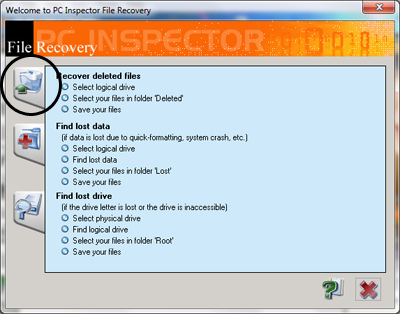
Anda akan di suguhkan dengan berbagai macam Drive yang ada di komputer Anda, dalam hal ini tentangkomputer ingin mencoba eksplorasi file yang sudah terhapus di Local Disk D. Jika sudah klik tombol centang hijau yang ada di sebelah kanan.

Tunggulah proses scanning, cepat atau lambatnya semua itu tergantung ukuran dan banyak data yang ada di Drive tersebut. Kamu juga dapat mengecek status kondisi dari file yang ingin dikembalikan, bila status file tersebut Good, maka file tersebut sangat memungkinkan dan masih dapat untuk dikembalikan.
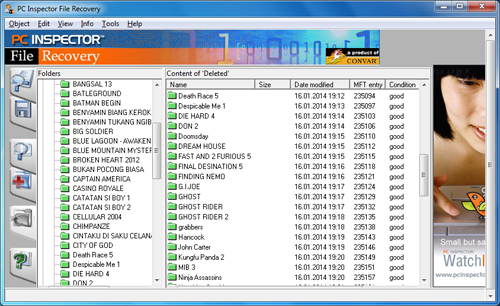
Kemudian Anda pilih file yang ingin di Restore, setelah itu klik kanan => Save to…, lalu pilih lokasi untuk menampung file yang sudah dipilih tadi. Jika sudah biarkan proses restoring berjalan, biasanya akan membutuhkan waktu yang cukup lama dan tergantung ukuran file yang di-restore.
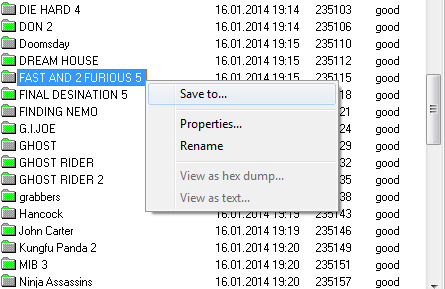
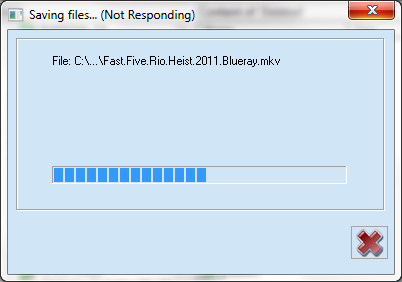
Selesai….
Sebenarnya masih banyak sekali software yang dapat Anda pakai dalam mengembalikan file yang sudah terhapus secara permanen, namun untuk saat ini sepertinya hanya software PC Inspector File Recovery yang lebih tepat untuk dipakai. Selain gratis, software PC Inspector File Recovery juga mudah untuk digunakan.
Semoga tutorial kali ini dapat bermanfaat bagi kalian semua.
Baca Juga:
– Tutorial Cara Install Windows 7, 8, 8.1, 10 ( Lengkap + Gambar )
– Cara Ampuh Mematikan Fitur Windows Update Pada Windows 10
– Tutorial Lengkap Cara Install Windows 8 / 8.1 Beserta Gambar
– Tutorial Cara Install Windows 10 Lengkap Disertai Gambar
– 12 Cara Mempercepat Koneksi Internet PC Dan Android 10x Lebih Cepat